目录
- 序言
- 支持列表
- 一:一键配置力回馈
- 二:手动配置力回馈
- 1.连接方法一:添加配置文件操作流程
- 一、导入配置文件,实现力反馈和按键映射
- 第一步:下载该文章底部的名称为“Forza Horizon 5[MOZA]”的压缩文件并解压打开,选择符合你的设备的配置文件
- 第二步:找到《地平线5》的安装文件夹
- 第三步:找到并打开media文件夹
- 第四步:下滑找到media文件夹内的【inputmappingprofiles】压缩包,将第1步配置文件夹内的名称开头为【DefaultRawGameControllerMappingProfile】的文件拖入至该压缩包内
- 第五步:下滑找到media文件夹内的【wheeltunablesettingspc】压缩包,将第1步配置文件夹内的名称开头为【ControllerFFB-】的文件拖入至该压缩包内
- 第六步:配置文件导入完成,直接进入游戏游玩!(若进入游戏后,没有预设的按键,可以参考教程底部FAQ中的Q12方法解决)
- 二、为了获得更好的游戏体验,可以在Pit house中进行如下设置
- 三、为了获得更好的游戏体验,可以在游戏中进行如下的设置
- 一、导入配置文件,实现力反馈和按键映射
- 2. 连接方法二:直连操作流程
- 7《地平线 5》专业参数配置参考
- 8《地平线 4》专业参数配置参考
- 9 常见问题
序言
前奏一响,塞纳一现,仿佛回到梦开始的地方,当我还沉浸在《极限竞速:地平线 4》的神仙画质和催泪 BGM 时,《极限竞速:地平线 5》已横空出世。在这里,我可以从各种类型的竞赛中获取夺冠的快感,也能开着自己的爱车,在墨西哥的海滩上散步。在《神力科莎》和《rfactor2》 的历练,让我的驾驶技术突飞猛进,而唯有地平线系列,能让我完全陶醉于游戏中,一人一车一路风景,这才是汽车给予我们的宝贵财富。
自从升级到直驱模拟器后,写实赛车游戏似乎渐行渐远,然而《极限竞速:地平线 5》拥有丰富的力反馈系统,使用 模拟器的体验,是键盘和手柄远远无法企及的。
很多人觉得直驱模拟器支持《极限竞速:地平线 5》是天方夜谭,今天就给大家介绍如何让 MOZA R9 、 MOZA R16 直驱模拟器以及 RM 赛车仪表 完美支持《极限竞速:地平线 5》。
(*温馨提示:下文中,将使用简称《地平线5》、《地平线4》、《地平线》系列游戏)
支持列表
MOZA Racing 全系列基座
添加配置文件的方案:
| 游戏平台 | Windows10 | Windows 11 |
| Microsoft Store | 地平线5 | 地平线5 |
| Steam 蒸汽 | 地平线5 | 地平线5 |
兼容模式直连方案:
| 游戏平台 | Windows10 | Windows 11 |
| Microsoft Store | 地平线4、地平线5 | 地平线4,地平线5 |
| Steam 蒸汽 | 地平线5 | 地平线5 |
vJoy方案:
| 游戏平台 | Windows10 | Windows 11 |
| Microsoft Store | 地平线4、地平线5 | *不支持 |
| Steam 蒸汽 | 地平线5 | *不支持 |
(*温馨提示: "vJoy"软件不能在win 11上运行, How to Fix VJoy Failed to Install error in Windows 10/11 的方法能够尝试)
一:一键配置力回馈
在Pit House 1.3.1.37以上的版本中,我们添加了对地平线的一键配置,其功能包括方向盘、 踏板 、方向盘转向以及力回馈的各项功能


点击完成后力回馈即可配置成功,游戏遥测数据需参考 地平线遥测配置

如出现该提示点击取消即可
注意:在使用一键配置力回馈后,可能会遇见游戏中提示需要操作的按键号,在方向盘上没有对应按键号的情况,出现此类情况需自行绑定自己习惯的按键操作方式。
因为部分电脑存在写入权限的问题,如遇见配置力回馈失败,则参考以下手动配置方案
两种配置方案参考其一即可
如果操作了以上流程,无需操作以下流程
二:手动配置力回馈
1.连接方法一:添加配置文件操作流程
【视频教程】
在使用Steam平台和微软平台的《极限竞速: 地平线 5》时使用该连接方法,可实现在非兼容模式下,在游戏中免配置使用,并且可获得稳定的力反馈。相比兼容模式下的直连方案,该方案可稳定获得力反馈,并且进入游戏后免设置直玩。相比vjoy方案,改方案操作步骤更简单,不用安装和打开其他插件。
注意事项:
- 目前仅支持 Steam 平台和微软平台的《极限竞速: 地平线 5》一键配置功能,微软平台的地平线4依然需要在兼容模式下直连或通过vjoy方式。
- 该方式下不要开启 MOZA pit house的基座地平线兼容功能。
- 尽可能选择使用与设备型号相同的配置文件,避免出现绑定按键不生效或其他未知状况,至少应保证基座和踏板是同一型号。
- 配置文件中已加入MOZA HBP 手刹的按键预绑定,不需要自行绑定手刹功能。
- 为获得更好的游戏体验,尽可能使用该说明文档提供的推荐基座配置参数进行游戏。
例:配置基座:R16/21 方向盘:CS 踏板:CRP
配置文件下载地址:请见页面底部
一、导入配置文件,实现力反馈和按键映射
第一步:下载该文章底部的名称为“Forza Horizon 5[MOZA]”的压缩文件并解压打开,选择符合你的设备的配置文件

文件夹包含2个文件:”DefaultRawGameControllerMappingProfile”名称开头的文件和“ControllerFFB-“名称开头的文件

第二步:找到《地平线5》的安装文件夹
steam平台
打开steam,找到游戏,选择浏览本地文件

微软商城平台
打开微软商店下载应用的保存硬盘(未更改过默认保存硬盘是C盘),打开XboxGames文件夹→地平线5文件夹→content文件夹



第三步:找到并打开media文件夹

第四步:下滑找到media文件夹内的【inputmappingprofiles】压缩包,将第1步配置文件夹内的名称开头为【DefaultRawGameControllerMappingProfile】的文件拖入至该压缩包内

第五步:下滑找到media文件夹内的【wheeltunablesettingspc】压缩包,将第1步配置文件夹内的名称开头为【ControllerFFB-】的文件拖入至该压缩包内

第六步:配置文件导入完成,直接进入游戏游玩!(若进入游戏后,没有预设的按键,可以参考教程底部FAQ中的Q12方法解决)
二、为了获得更好的游戏体验,可以在Pit house中进行如下设置
第一步:确保Moza pit house内的各个设备的固件为最新版本
第二步:方向盘的离合拨片模式和摇杆模式需要更改为按键

第三步:如有MOZA的HBP手刹,手刹工作模式需要调整为轴模式

第四步:调整推荐基座参数:
基本设置:
最大限位: 540°
同步变化:开启
路感灵敏度: 10
游戏力回馈: 50%
方向盘最大转速:10%
机械回中强度0%
机械阻尼: 65%
专业设置:
游戏力反向:关闭
最大输出扭矩限制: 100%
手离开保护:开启
方向盘实际惯量比:根据实际使用的方向盘设置
自然惯量: 250%
机械摩擦: 45%
随速阻尼:0%
随速阻尼起始点: 0km/h
路面感知均衡器:
车身常规颠簸: 100%
80km/h过路肩:150%
ABS作动震动: 200%
80km/h 过草地:200%
60km/h过沙地:200%
三、为了获得更好的游戏体验,可以在游戏中进行如下的设置
第一步:启动游戏
通过桌面图标、Steam游戏菜单或Pit house进入游戏
第二步:进入设置界面
进入游戏后按键盘上的【X】进入游戏设置界面

第三步:转速灯与仪表功能配置,输入时注意规避空格和多余符号
选择抬头显示器与游戏 , 下拉找到数据输出
数据输出设置为【开启】
数据输出IP 地址更改为【127.0.0.1】
数据输出IP 端口更改为【20055】

第四步:更改方向盘的按键配置配置
设置页面选择【控制】,点击改变输入键位,选择方向盘选项。如果已经完成了配置文件的替换,在方向盘的选项页面会有完整的按键配置。如果有需要更改,进行自定义配置即可。


2. 连接方法二:直连操作流程
【视频教程】
【图文教程】
第一步:卸载“vJoy”,重启电脑
之前有安装过“vJoy” 等模拟软件的情况,先卸载"vJoy",重启电脑。
第二步:删除注册表,重启设备
之前有玩过《RBR》游戏,配置过注册表的,删除注册表 {点击链接下载,双击下载的 “删除注册表(配置过RBR).reg” 即可},重新拔插并重启设备。
第三步:先接入基座,再依次接入其他设备
先将基座接入电脑,再依次接入踏板、手刹等其他设备。
(若后续在游戏中没有力反馈,请查看FAQ:"MOZA" 基座与其他游戏控制器(踏板、手刹、序列换挡器)共同接入设备无力反馈怎么办? )
第四步:打开"MOZA Pit House",打开兼容模式,方向盘角度归零
打开"MOZA Pit House"软件,确定所有设备都在线后(设备未出现灰色掉线状态),将方向盘转动至0°(或设置成0°),然后进入试验性功能页面,“基座地平线兼容模式“ 和 “踏板地平线兼容模式” 都开启(“SRP”踏板没有该按钮),然后进入游戏。
在直连模式下,启动基座地平线兼容模式可以提高地平线的游戏帧数。

- 进入游戏后,在控制界面,点击“控制”,选择“方向盘”,绑定键位。
第五步:游戏中的设置
在游戏中需要进入[设置]-[控制],选择“方向盘按键”, 出现“没有方向盘”按键情况:
解决方法:先将光标移到配置,按下键盘“→”,调出配置方案页。
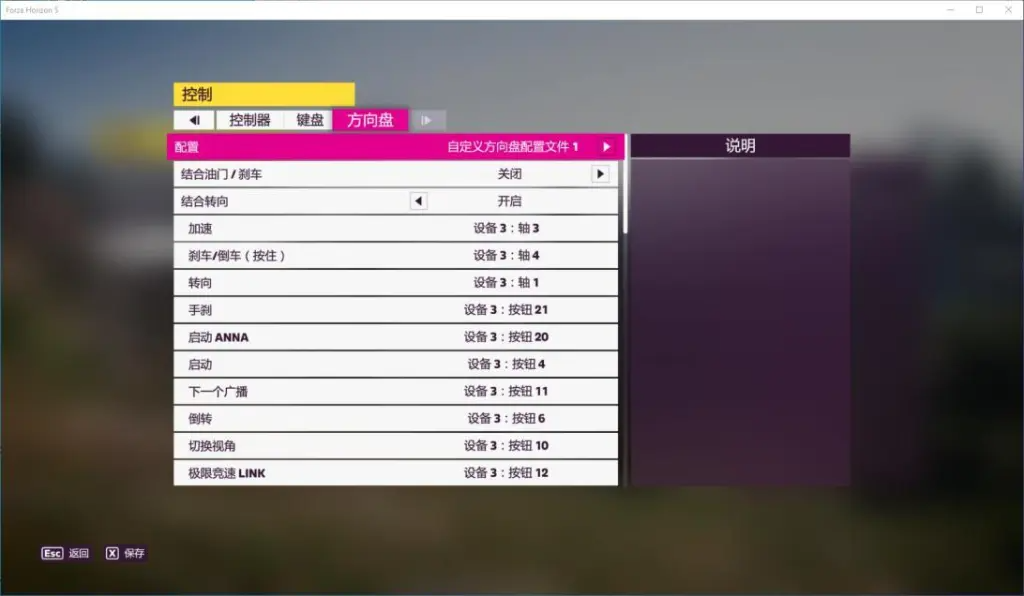
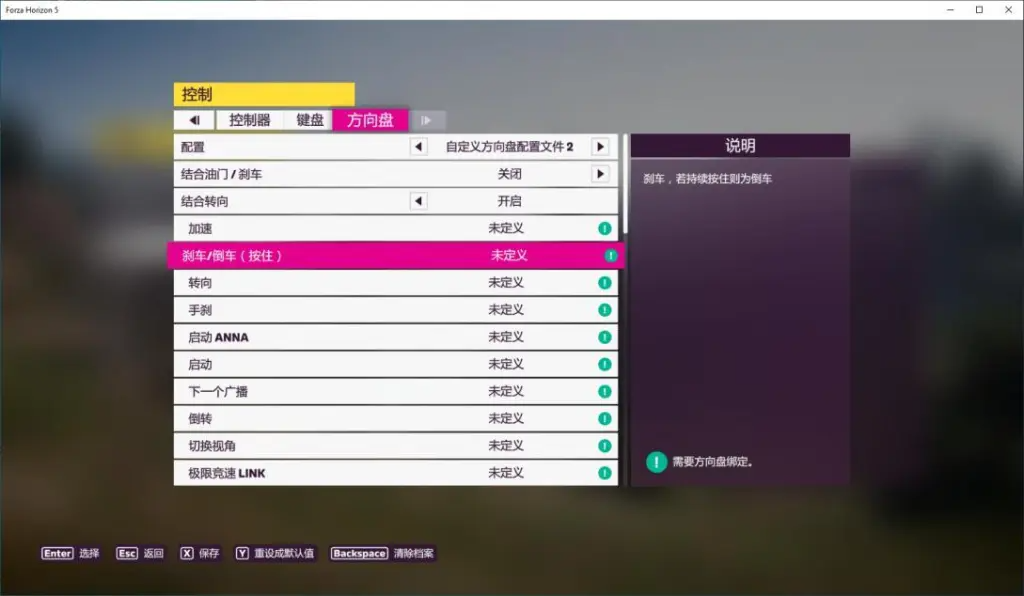
带有绿色感叹号标识的为必设项,否则不会保存。
最后提一下,考虑到网上许多小伙伴都在为《地平线 4》不支持外设而烦恼,这里公布一个好消息:《地平线 4》现在也能支持!上述方法不仅支持《地平线 5》,也同样适用于《地平线 4》,同样的配方,同样的操 作,体验双倍的快乐!
7《地平线 5》专业参数配置参考
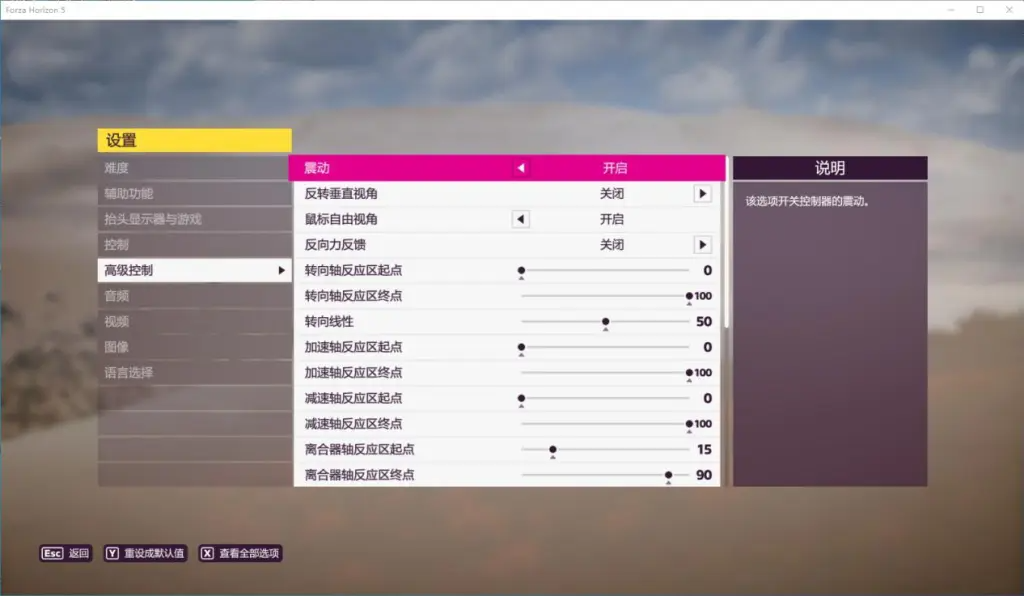

8《地平线 4》专业参数配置参考


9 常见问题
Q1: "MOZA"基座是否能与非 "MOZA" 踏板一起被游戏识别?
A: 一般情况下可以,《地平线》系列游戏支持不同品牌的基座和踏板。
Q2: "MOZA" 基座能与手柄一起玩吗?
A: 不能,在《地平线 》系列游戏中,只能使用键盘、手柄、基座方向盘的其中一个作为当前控制器控制汽车。
Q3: 在使用模拟器后,再使用 Xbox/PS3/PS4/北通/其他品牌手柄为什么识别不了?
A: 先卸载 "vJoy" 等虚拟软件,再卸载手柄驱动,并重新连接手柄、更新驱动。
例:在 Windows10 中 Xbox 手柄失效后重新安装手柄。
1、在 Windows 的“应用和功能”中,找到"vJoy"并卸载。 
2、在“设备管理器”中选择“人机接口设备”,找到"vJoy"的选项(若没有则跳过第三点)。
3、双击后,选择“驱动程序”,点击“卸载设备”→“卸载”。
4、在“设备管理器”中选择“人机接口设备”,找到 Xbox 手柄的选项。
5、双击红框内选项,选择“驱动程序”,点击“卸载设备”→“卸载”。
6、卸载成功后,重新插拔一下手柄,在“设备管理器”中选择“人机接口设备”,找到 Xbox 手柄的选项(若没有,则再次拔出手柄,5秒后再次插上)。
7、双击 Xbox 相关的选项后,选择“更新驱动程序”。
之后就能正常使用手柄了。
Q4: "vJoy"会带来什么影响,怎样卸载"vJoy"?
A: 影响:由于 "vJoy" 卸载不彻底,会导致设备直连没有力反馈,甚至会有一些控制器(方向盘、手柄)识别不出来。
卸载方法:“开始菜单中查看是否了卸载"vJoy"本体程序;若没有卸载本体程序,则在“设备管理器”中卸载 "vJoy"。 
Q5: "MOZA" 基座与其他游戏控制器(踏板、手刹、序列换挡器)共同接入设备无力反馈怎么办?
A:
1、先确定已彻底卸载 "vJoy",并且游戏开始前在”MOZA Pit House”中打开基座的”兼容模式”。 
2、此时,将踏板和其他外设的 USB 拔出,只保留基座连接电脑。 
3、先只配置方向盘游玩,油门刹车使用方向盘的按键,发现方向盘有力反馈后,游玩一段时间;若没有力反馈,请联系客服。
4、有力反馈后,插入踏板 USB,打开“usb游戏控制器”,将基座设为“首选设备 ”


先不在游戏中配置踏板,再次使用方向盘游玩,若还是有力反馈,则在游戏中配置踏板;若没有力反馈,请直接在游戏中重启基座。
在游戏中配置使用踏板,仍旧有力反馈后,按照此方法依次连接剩余的外设,并且依次确认是否有力反馈;(若中途出现无力反馈的现象,重复操作1、2、3,直到有力反馈),一般只需要成功配置一次,后续打开游戏都会有正确力反馈。Q6: 当接上"MOZA"设备时,地平线启动崩溃或闪退,断开"MOZA"设备时,启动地平线正常?
A: 是否通过”MOZA”教程配置过《RBR》游戏,或配置过”MOZA”基座的注册表?若配置过注册表,先断开设备,删除注册表(点击“删除注册表.reg”删除),重新连接设备。
Q7: R16 和 R9 都能直连玩地平线吗?
A: 能玩,"R9"、“R16”、"R21"、"CRP 踏板" 需要 "MOZA Pit House" 中打开“兼容”模式,"SRP" 踏板无需“兼容”模式直连("MOZA Pit House" 需升级到 v1.2.0.7以上)。
Q8: 为什么"vJoy"失效了(不能使用"vJoy")?
A:
1、请确认系统是否为 Windows 11,Windows 11不能使用v2.1.8版本的"vJoy"软件。
2、是否开启了兼容模式,请关闭兼容模式。
Q9: "MOZA Pit House"的兼容模式会有什么副作用?
1、对其他游戏的力反馈会有影响,比如尘埃拉力 2和神力科莎等,请在使用其他游戏前关闭地平线兼容模式。
2、在 vjoy 方案下可能会有异常,请在使用 vjoy 方案玩地平线系列时,关闭兼容模式,仅在直连方案下打开兼容模式。
Q10: 地平线游戏中,为何绑定不上方向盘或按键?
A: 1、点开 " MOZA Pit House ",查看所有设备是否都有信号,发现有掉线设备(灰显),则重启该设备。 
2、若在 " MOZA Pit House "中,设备都在线,并且能够工作(显示按键,转向都符合操作结果),接下来进入游戏中绑定键位。
3、游戏中出现“方向盘”选项,说明游戏识别了设备,选择“控制”的“方向盘”选项,再选择“配置”,按下键盘“→”按钮,则能进行下一步操作;否则会出现“无效的方向盘配置”报错。

以上方式仍旧绑定不上,请联系客服。
Q11: 游戏中踩油门或刹车后,车辆无动作?
A: 1、请先确认是否在按键处配置油门刹车。
2、油门和刹车配置正常,则为踏板死区问题:
原因:
踏板死区导致车辆无动作是因为:游戏只要检测到刹车有一点点信号,即使踩油门,游戏也会识别为有刹车动作,车辆就会不移动,自动挡模式的倒车也同理;所以需要消除踏板在释放时的信号漂移。
解决方法:
打开"MOZA Pit House",踩下一点踏板(消除信号漂移,避免在您未踩下踏板时,信号漂移会带来不良影响),点击“set min”,同理,踩下踏板至您认为的极限位置(不一定是踏板的物理极限位置,同样消除信号漂移带来的不良影响),点击“set max”。 

若在游戏中仍旧出现踩油门或刹车,车辆无动作,游戏中设置异常现象踏板对应的:“加速轴反应区起点”或“减速轴反应区起点”。
 稍微调高一些(例:调整至10),查看是否解决问题,未解决,继续将该数值调大至解决问题。
稍微调高一些(例:调整至10),查看是否解决问题,未解决,继续将该数值调大至解决问题。
Q12: 使用连接方法一添加配置文件后,游戏内的按键配置没有预设成功
A: 可以尝试还原压缩文件后,重新添加配置文件。
1. steam 游戏库中右键点击地平线5,选择属性

2. 选择本地文件,点击【验证游戏文件的完整性】

3. 验证完成后,【开始游戏】按钮会显示下载,点击下载后会下载一个几百KB的文件
4.重新把与设备对应的【DefaultRawGameControllerMappingProfile】和【ControllerFFB-】配置文件添加到地平线的压缩包内
